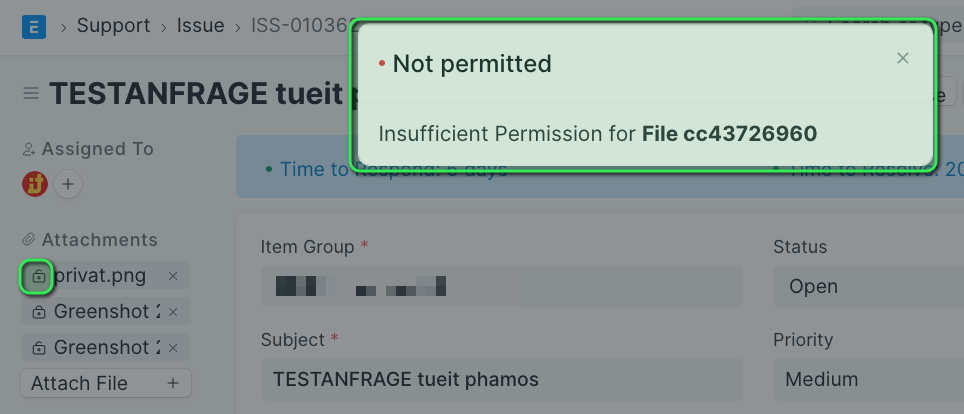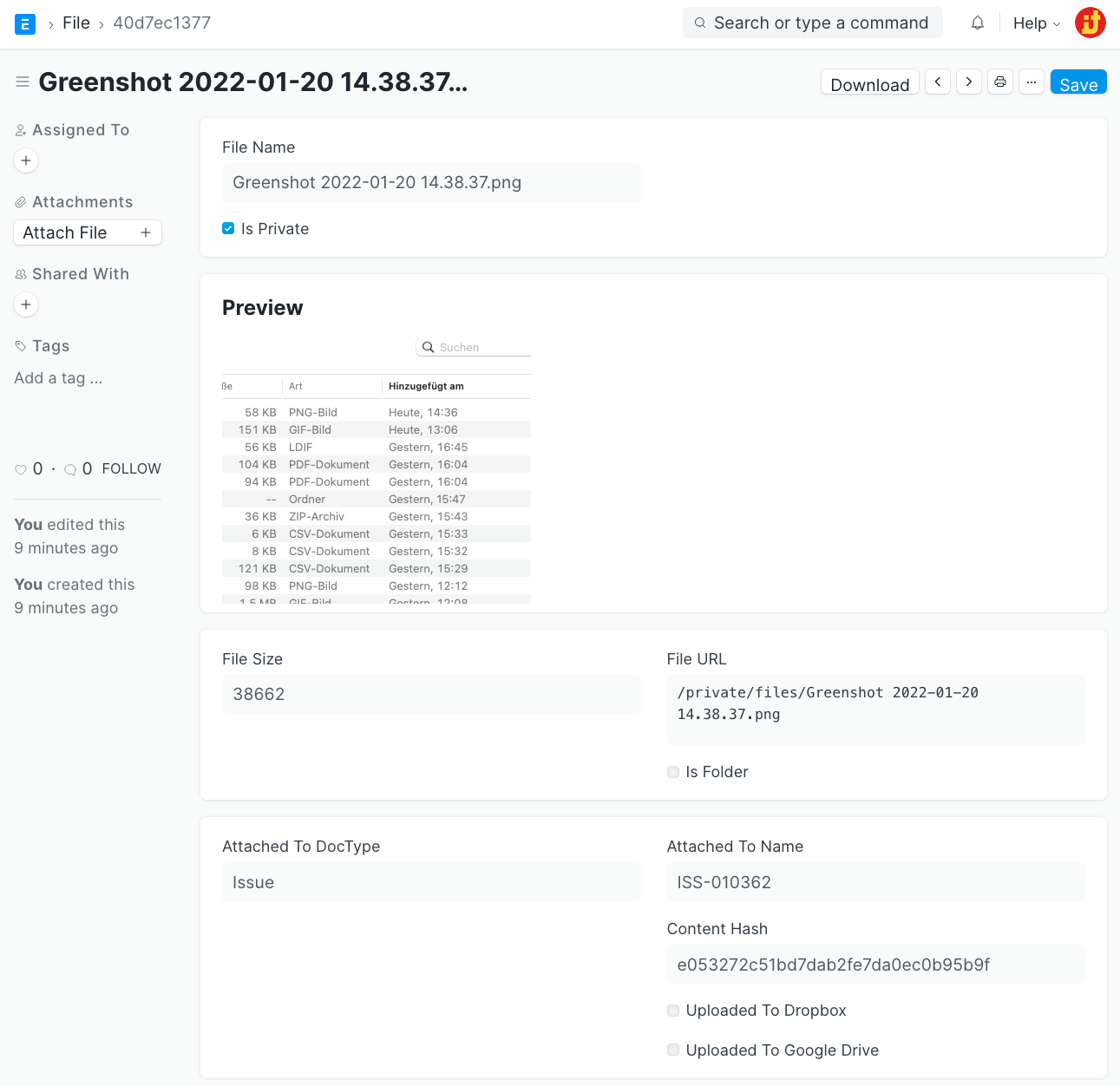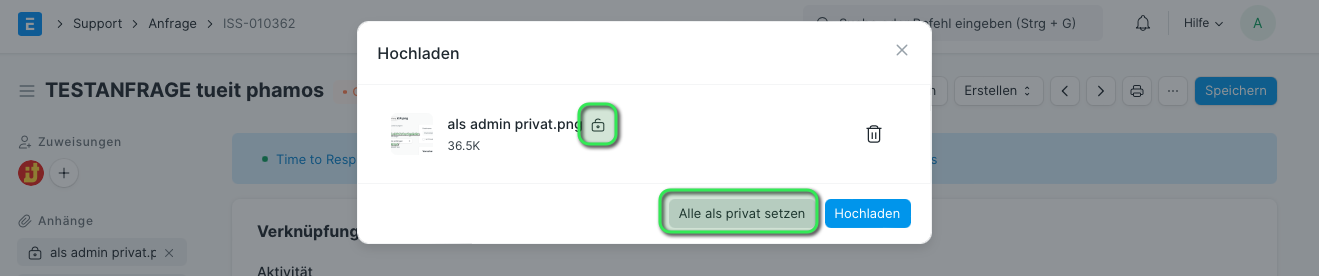Anhänge (Attachments)
Einleitung
In ERPNext können wir an fast jeden DocType Anhänge hinzufügen. Weiter werden Anhänge in manchen Fällen, wie beim Erhalt einer E-Mail automatisch angelegt und können dann in einem anderen Dokument verlinkt werden.
Automatisch Anhänge liegen immer im Ordner Attachments.
Arten des Anhangs
Durchsuchen und hochladen
Hier mit einem macOS.
Bereits hochgeladene Datei anhängen
Einen Web Link nutzen
400 Bad Request
Dieser Fehler tritt auf, wenn "%%20" im Dateinamen auftritt. In diesem Fall ist im Dateinamen einer PDF ein "%" mit vorangehendem und nachfolgendem Leerzeichen. Das Leerzeichen wird als "%20" formatiert und führt dann mit dem Prozentzeichen im Namen zu "%%20" welches vom Webserver nicht verarbeitet werden kann.
Quelle: https://kinsta.com/de/wissensdatenbank/400-bad-request/
Private und öffentliche Anhänge
In fast allen DocTypes finden wir Anhänge im linken Menü Band:
Schauen wir hier genauer hin, sehen wir ein Schloss auf der linken Seite des Anhangs:
Das Schloss kann offen oder geschlossen sein:
Diese Schlösser können geklickt werden.
Klicken wir auf ein Bild auf welches wir keine Berechtigung haben bekommen wir einen Fehler:
Habe ich die Berechtigung kann ich das Bild über einen Klick auf das Schloss öffnen:
Das setzen als Privat (Schloss "zu" und "Alle als privat setzen") hat keine Auswirkung darauf, ob ich ein Bild öffnen kann oder nicht. Bilder die durch einen anderen User hochgeladen wurden können nicht geöffnet werden!

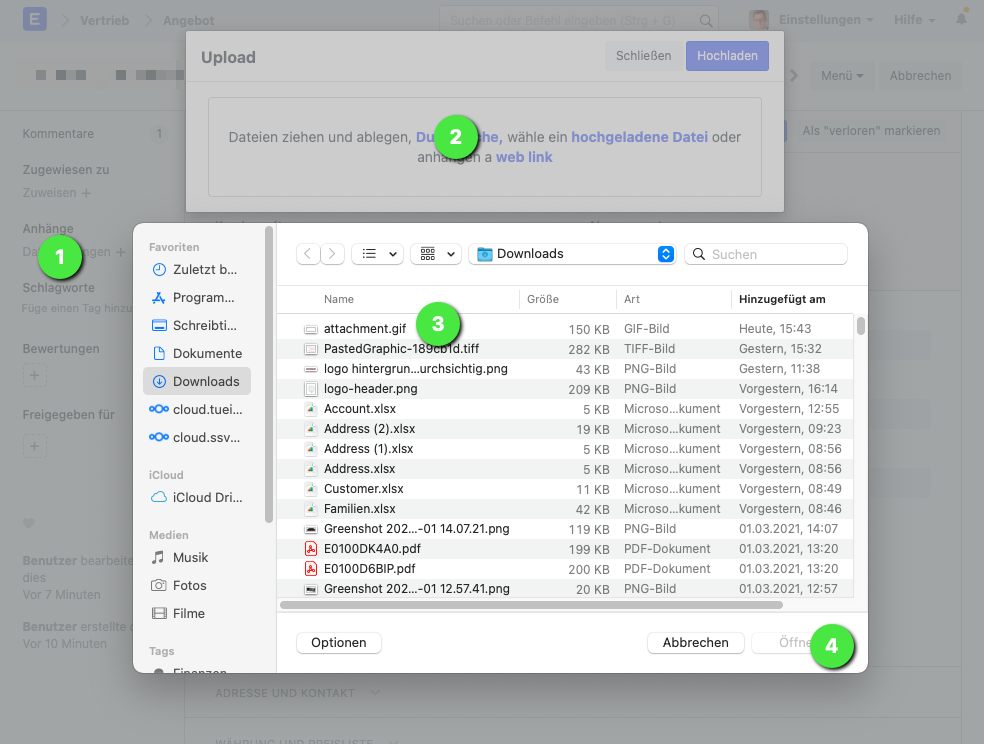
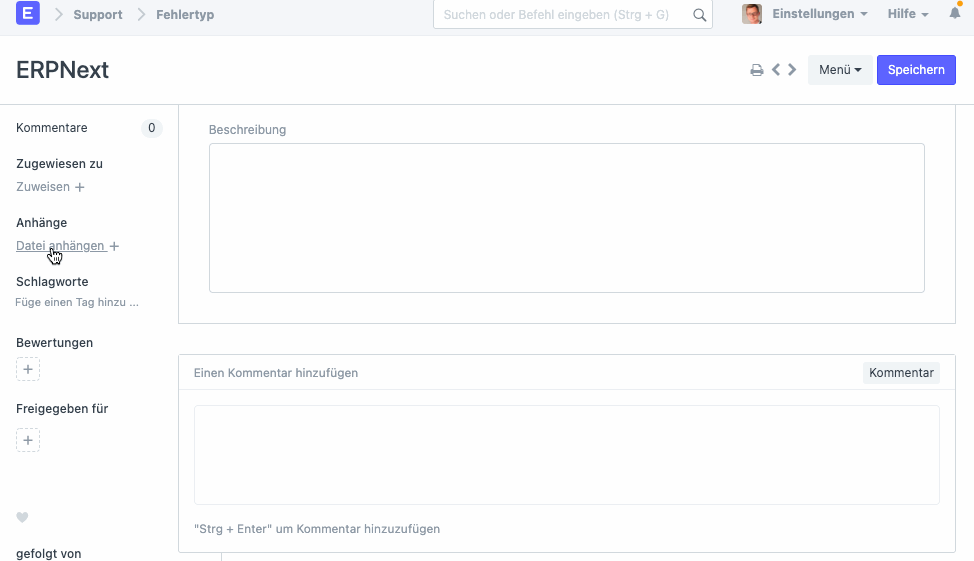
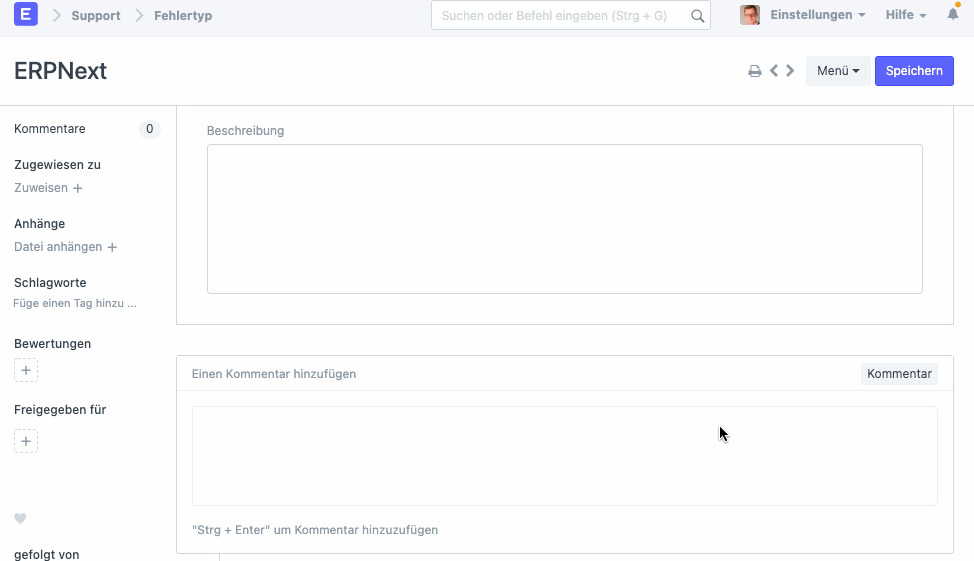
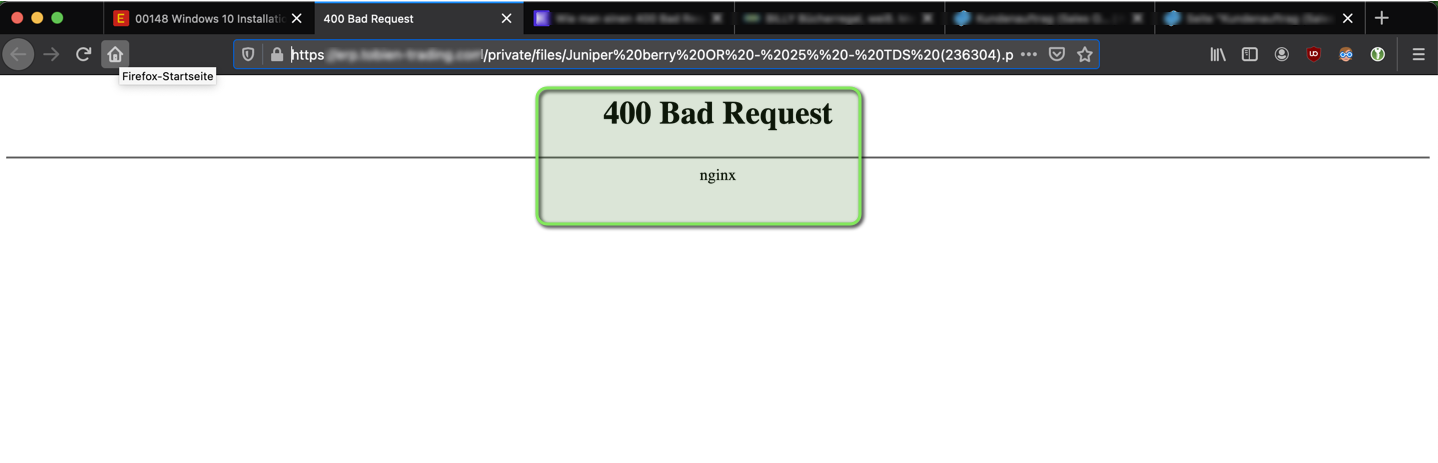
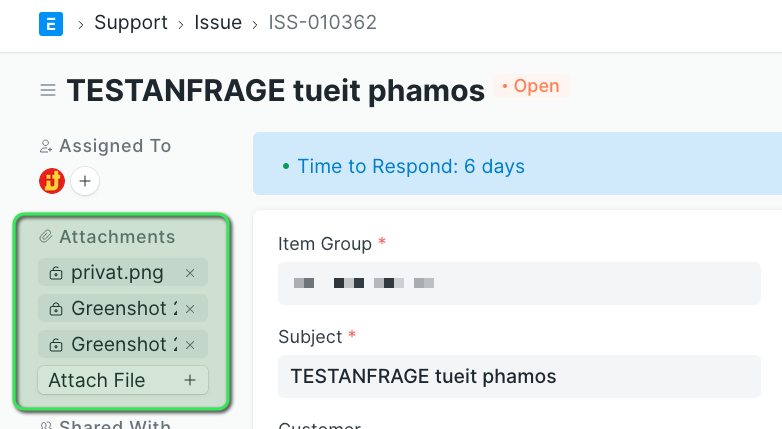
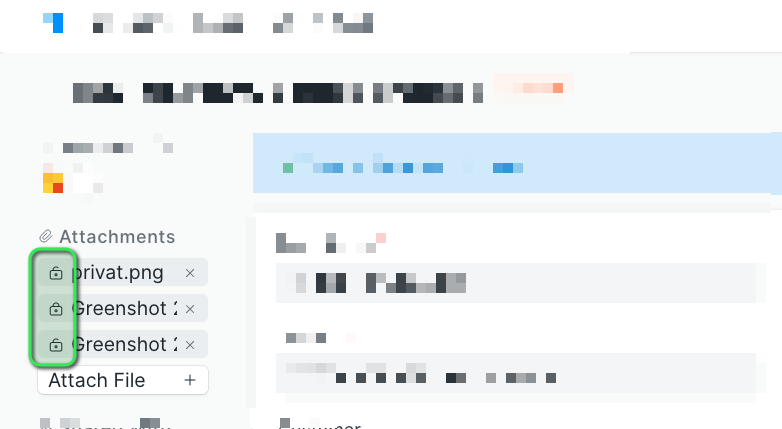
 Privat:
Privat: